Ich verwende immer Apples datenschutzorientierte Melden Sie sich bei Apple an Und Meine E-Mail verbergen Dienstleistungen, wann immer ich die Option bekomme.
Die Funktion "Mit Apple anmelden", mit der Sie sich mit Ihrer Apple-ID bei Konten von Drittanbietern anmelden können, während Ihre persönlichen Daten privat bleiben, ist so einfach zu verwenden, dass ich sie überall verwende. Das bedeutet aber auch, dass sich meine getarnten Logins häufen und sich in der digitalen Junk-Schublade, den iCloud-Einstellungen, ansammeln.
Ich zeige Ihnen, wo Sie diese Konten finden, verwalten oder löschen können. Vielleicht steigen Sie vom iPhone auf Android um und möchten sicherstellen, dass Sie noch eine andere Möglichkeit haben, sich bei Ihrem Chipotle-Konto anzumelden.
Der Hide My Email-Dienst ist ähnlich. Es erstellt eine temporäre E-Mail-Adresse, die an Ihre echte weiterleitet – praktisch, wenn Sie sich für eine zwielichtige Website anmelden oder eine öffentliche Kontakt-E-Mail benötigen. Ich zeige Ihnen, wo Sie neue erstellen und die alten löschen können.
So finden Sie „Mit Apple anmelden“-Konten
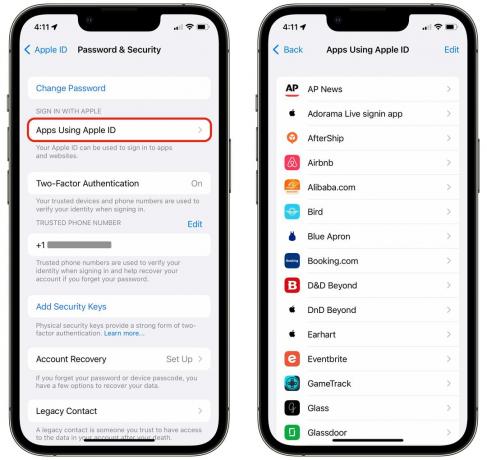
Bildschirmfoto: D. Griffin Jones/Cult of Mac
Apple versteckt die Liste Ihrer Anmeldung mit Apple-Konten ziemlich tief in den Einstellungen der Einstellungs-App. Offen Einstellungen > [Ihr Name] > Passwort & Sicherheit > Apps mit Apple-ID Sie zu sehen.
Wenn Sie einen seltsamen sehen, den Sie nicht erkennen, tippen Sie auf den Namen, um weitere Details anzuzeigen. Sie können das Datum sehen, an dem Sie das Konto erstellt haben, sowie die E-Mail-Adresse, die Sie dafür verwendet haben (ob Ihre iCloud-E-Mail oder eine Weiterleitungsadresse zum Ausblenden meiner E-Mail). Möglicherweise sehen Sie Details wie die Datenschutzrichtlinie oder die Allgemeinen Geschäftsbedingungen der Website.

Bildschirmfoto: D. Griffin Jones/Cult of Mac
Klopfen Beenden Sie die Verwendung der Apple ID dieses Konto zu löschen. Wenn Sie einen Haufen auf einmal löschen möchten, gehen Sie zurück zur Liste, tippen Sie auf Bearbeiten und tippe − Dann Löschen auf all die, die Sie nicht mehr brauchen.
Ich würde zögern, viele davon zu löschen. Zum einen kostet es Sie nichts, sich daran zu halten. Wenn Sie sie aus den Einstellungen löschen, verlieren Sie möglicherweise Ihren Zugriff auf dieses Konto vollständig, es sei denn, Sie haben auch eine E-Mail-Adresse verbunden.
Dies ist eine gute To-Do-Liste, wenn Sie Apple jemals verlassen und zu Android oder Windows wechseln. Du kannst dich zwar immer noch von anderen Geräten aus anmelden, aber vielleicht möchtest du eine bequemere Möglichkeit der Anmeldung als deine alte Apple-ID (wie vielleicht deine aktuelle E-Mail-Adresse).
Dies ist für jeden Dienst unterschiedlich, aber wenn Sie sich anmelden und zu den Kontoeinstellungen gehen, können Sie auf den meisten Websites eine E-Mail-Adresse und ein Passwort hinzufügen, die Sie verwenden können, anstatt sich mit Apple anzumelden.
Meine E-Mail verbergen verwalten
Hide My Email ist eine weitere Möglichkeit, mit der Apple Ihnen hilft, Ihre persönlichen Daten privat zu halten. Anstatt Ihre E-Mail-Adresse an eine Drittanbieter-App oder -Website weiterzugeben, erstellt Apple eine zufällig generierte Adresse, die E-Mails an Ihr tatsächliches Konto weiterleitet. Dies verhindert, dass Sie im Laufe der Zeit Spam-E-Mails sammeln, da es diese temporäre E-Mail-Adresse daran hindert, E-Mails von anderen zu erhalten andere Domänen.
Seit ich auf iCloud-E-Mail umgestiegen bin und angefangen habe, diese Funktion zu verwenden, kann ich sagen, dass sie sehr gut funktioniert – ich bekomme selten Spam-E-Mails von iCloud, nur mein altes Gmail-Konto.
Möglicherweise müssen Sie den Namen der Weiterleitungsadresse zu einem späteren Zeitpunkt ausfüllen oder nachschlagen, aber wo finden Sie das?

Bildschirmfoto: D. Griffin Jones/Cult of Mac
Gehe zu Einstellungen > [Ihr Name] > iCloud > Meine E-Mail verbergen sie alle zu sehen. Die Liste mag abschreckend aussehen, wenn Sie sie häufig verwenden, aber Sie können das Suchfeld verwenden, um nach dem Namen des Dienstes oder Geschäfts wie Chipotle, DoorDash oder Walmart zu filtern.
Sie sehen auch, wo die verschleierte E-Mail-Adresse generiert wurde – von Safari, von „Mit Apple anmelden“ oder von innerhalb einer App.
Tippen Sie auf eine davon, um sie zu verwalten. Wenn es von Mit Apple anmelden stammt, können Sie es deaktivieren Weiterleiten um es auszuschalten. Wenn es irgendwo anders generiert wurde, können Sie tippen E-Mail-Adresse deaktivieren um es zu löschen.

Bildschirmfoto: D. Griffin Jones/Cult of Mac
Wenn Sie sich von einem iPhone oder Mac aus für einen Onlinedienst anmelden, sehen Sie normalerweise ein kleines Popup, das vorschlägt, Hide My Email anstelle Ihrer tatsächlichen E-Mail-Adresse zu verwenden. Wenn es nicht da ist, Sie Ihre E-Mail aber wirklich nicht weitergeben möchten (vielleicht, wenn es sich um eine zwielichtig aussehende Website handelt), können Sie trotzdem eine erstellen.
Tippen Sie auf demselben Bildschirm in den Einstellungen wie oben auf + Neue Adresse erstellen. Dadurch wird im Handumdrehen eine erstellt, die Sie überall verwenden können. Ich empfehle, ein Etikett oder eine Notiz hinzuzufügen, damit Sie es später wiederfinden.
Zum Beispiel würde ich es niemals wagen, meine wahre E-Mail-Adresse offen im Internet preiszugeben, aber ich sage, dass Sie mir jetzt eine E-Mail senden können unter [email protected]. Sagen Sie mir, was Ihrer Meinung nach die beste und die schlechteste Nudelform ist.
Wenn Sie eine öffentliche E-Mail-Adresse online haben müssen, aber die Möglichkeit haben möchten, alles niederzubrennen und neu zu beginnen, wenn es lästig wird, ist Hide My Email perfekt dafür.
